Capturar un paisaje abierto, un estadio de fútbol, un concierto o una concurrida avenida puede convertirse en un fotografía mucho más divertida y estética.
El efecto “miniatura” en una fotografía se refiere a hacerla parecer, hasta cierto punto una maqueta, le das un aspecto de juguete al recalcar ciertos elementos de la imagen.
Nosotros elegimos una imagen de Lollapalooza del fotógrafo Michael Norris, aquí te dejamos el paso a paso.
1. Elige la imagen que quieres editar y ábrela en Photoshop.
2. Duplica la capa de fondo, dando clic derecho y luego en “Duplicar capa” o con seleccionando la capa y dando Control+J o Comando+J en caso de que tu computadora sea una Mac.
3. Selecciona la capa duplicada y ve a la pestaña de filtros.
4. Elige la “Galería de efectos Desenfocar” y luego selecciona “Cambio de inclinación”.
5. Te aparecerá una imagen similar a esta, aquí te va qué puedes hacer con cada línea del filtro.
a.Puedes mover el centro del área que quieres que se mantenga enfocada.
b. Puedes elegir la cantidad de desenfoque.
c. Cambia la inclinación del área que se mantendrá enfocada.
d. Amplía o reduce el espectro del área que estará enfocada.
e. Juega con el límite del desenfoque, es decir, qué tan degradado quieres que sea el cambio.
6. Si quieres darle más personalidad, ve a la pestaña de capa, luego selecciona “Nueva capa de ajuste” y finalmente “Tono/saturación”. Yo simplemente elevé la saturación 20 puntos.
7. También prueba llendo a la pestaña de capa, luego a “Nueva capa de ajuste” y da selecciona la opción de “Curvas”. Juega con los ajustes hasta que la imagen quede a tu gusto.
8. Así es como nos quedó la foto.